使用Photoshop软件可以帮助我们进行图片的编辑以及修改的工作,其中有很多工具的使用,比如说,关于快速选择工具的使用,下面就来实际的例子,说明一下操作。

工具/原料
Photoshop软件
工具
1、工具的位置:快速选择工具的地方,大概可以在左边的位置,如果是一排的话,那么是在第四个的位置,可以找到。
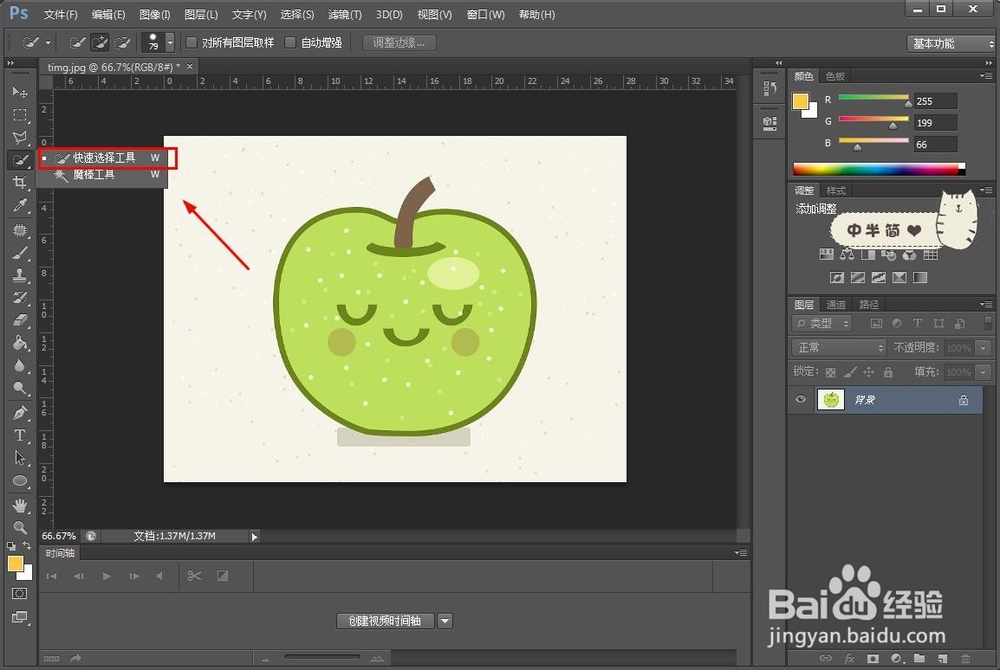
2、工具的作用:作用,简单理解起来,就是可以选择想要的区域,并且会自动先进行一个丸泸尺鸢框选(如果需要更精细需要调整)

使用
1、第一步,我们以例子来说明使用方法,比如下面我们需要把青苹果给扣出去,那么先复制,建立一个新的图层(个人习惯)。

2、第二步,然后用快速选择工具,鼠标移动,便可以在进过的地方,进行一个区域选择了。

3、第三步,最后一步,比如这里如果只要一个青苹果,那么建立完选区之后,变可以删除掉背景了。

保留阴影部分
1、第一步,比如说,青苹果下面的阴影部分也要,那么在一开始的时候,我们需要控制一下笔刷的大小了,可以缩小一点。

2、第二步,然后呢,还是一样,先鼠标移动,快速完成选区,后面再来一个细调。
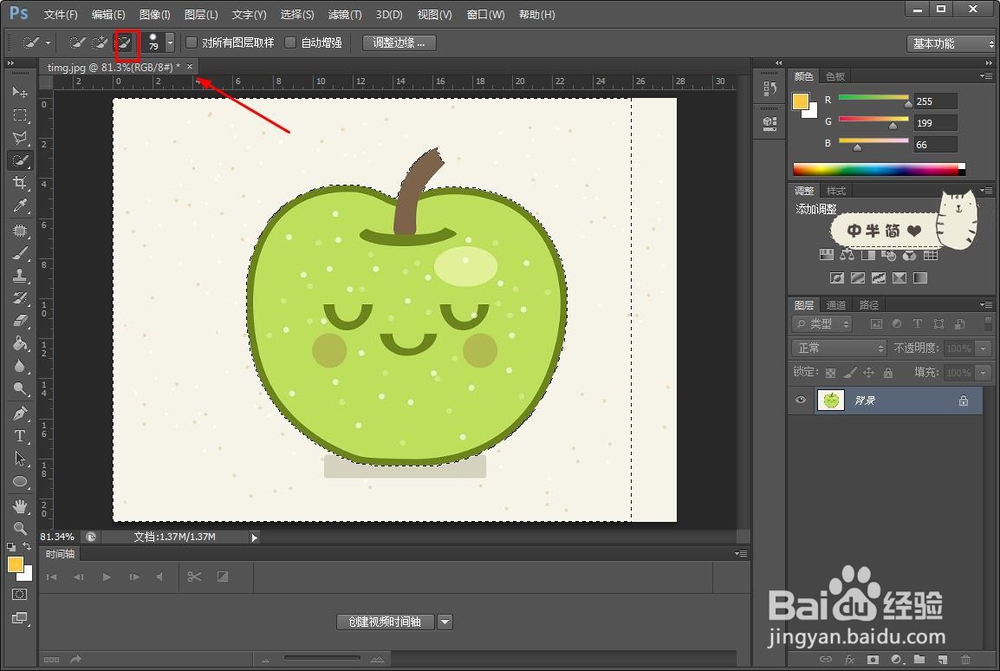
3、第三步,这个时候,要注意了,一是选择上面的减去选区,二是把笔刷值调小,三是移动鼠标选择阴影部分。
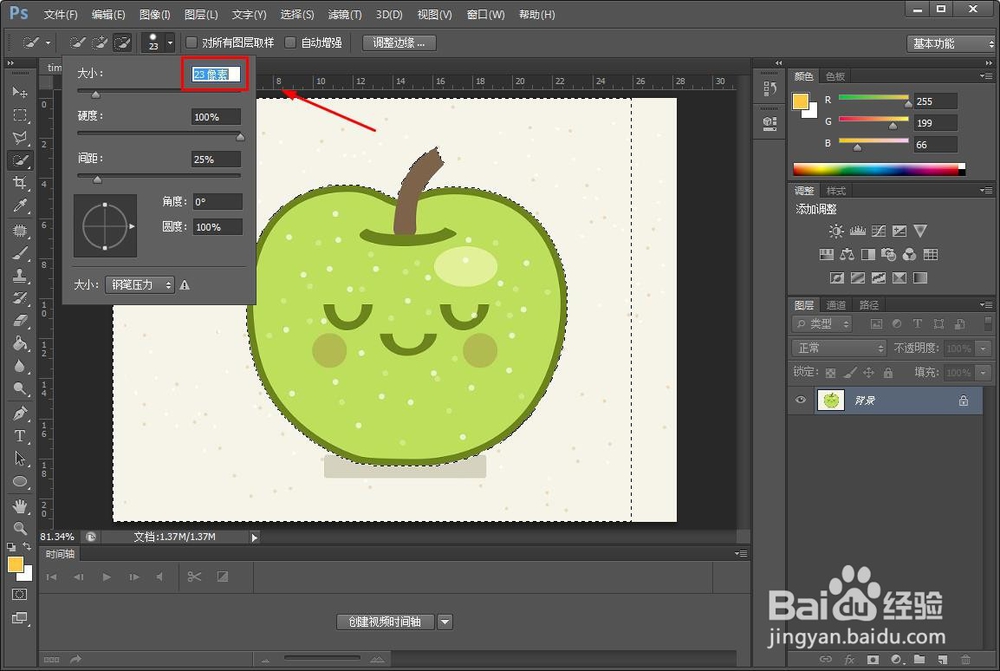
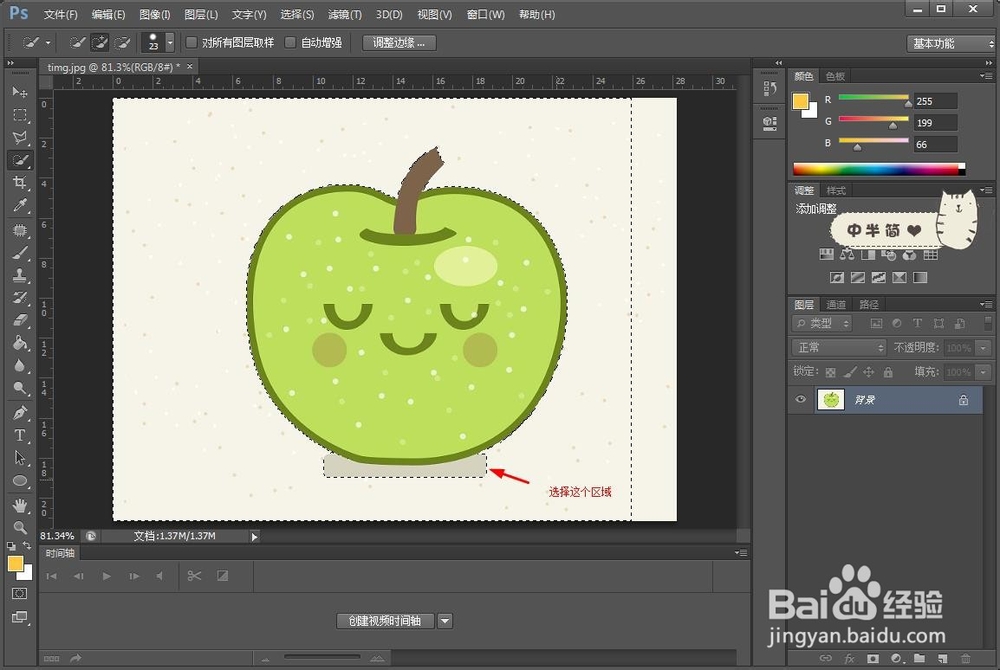
4、第四步,最后,就是根据需要,是需要删除掉背景,还是填充为其他颜色,就根据自己需要来了。

